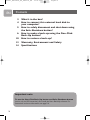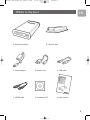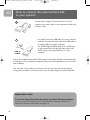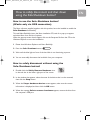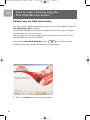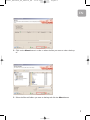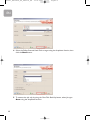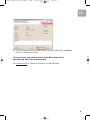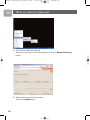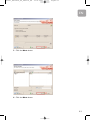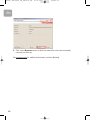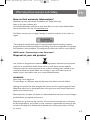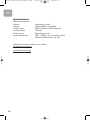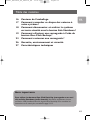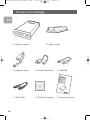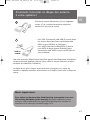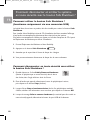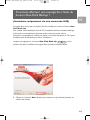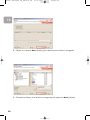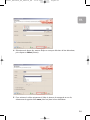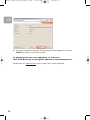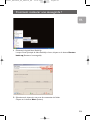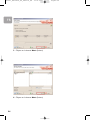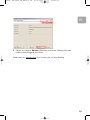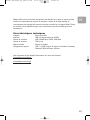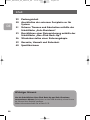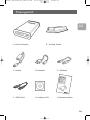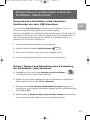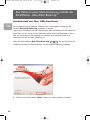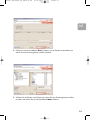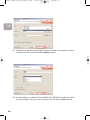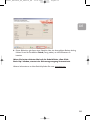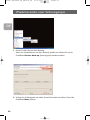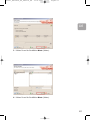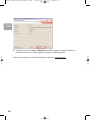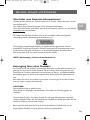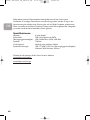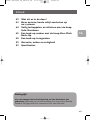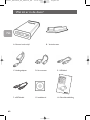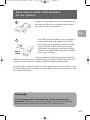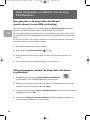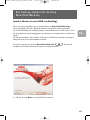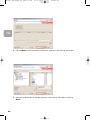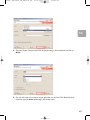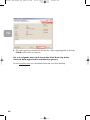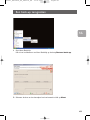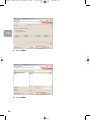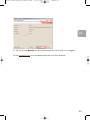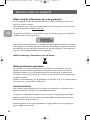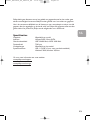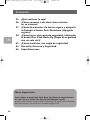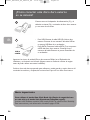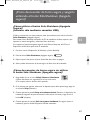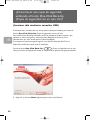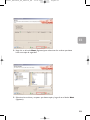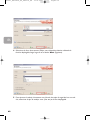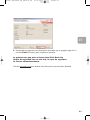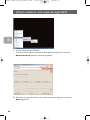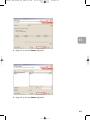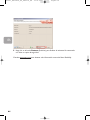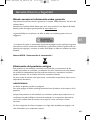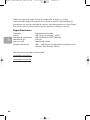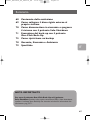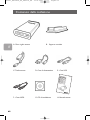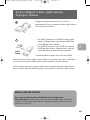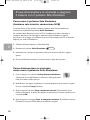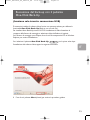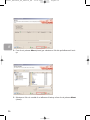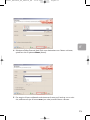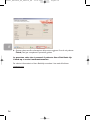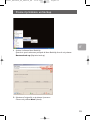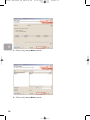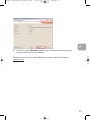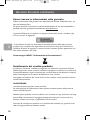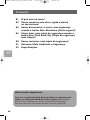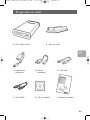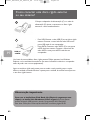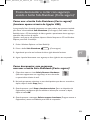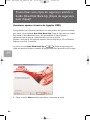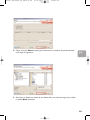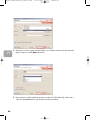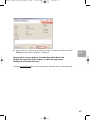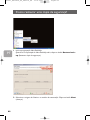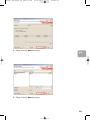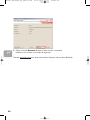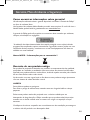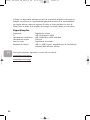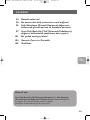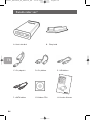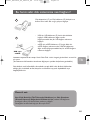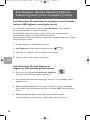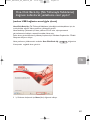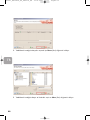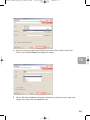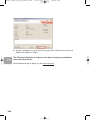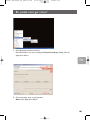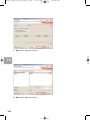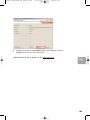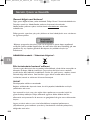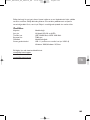Philips SPD5130 Handleiding
- Categorie
- Externe harde schijven
- Type
- Handleiding
Pagina wordt geladen...
Pagina wordt geladen...
Pagina wordt geladen...
Pagina wordt geladen...
Pagina wordt geladen...
Pagina wordt geladen...
Pagina wordt geladen...
Pagina wordt geladen...
Pagina wordt geladen...
Pagina wordt geladen...
Pagina wordt geladen...
Pagina wordt geladen...
Pagina wordt geladen...
Pagina wordt geladen...
Pagina wordt geladen...
Pagina wordt geladen...
Pagina wordt geladen...
Pagina wordt geladen...
Pagina wordt geladen...
Pagina wordt geladen...
Pagina wordt geladen...
Pagina wordt geladen...
Pagina wordt geladen...
Pagina wordt geladen...
Pagina wordt geladen...
Pagina wordt geladen...
Pagina wordt geladen...
Pagina wordt geladen...
Pagina wordt geladen...
Pagina wordt geladen...
Pagina wordt geladen...
Pagina wordt geladen...
Pagina wordt geladen...
Pagina wordt geladen...
Pagina wordt geladen...
Pagina wordt geladen...
Pagina wordt geladen...
Pagina wordt geladen...
Pagina wordt geladen...
Pagina wordt geladen...

41
NL
42 Wat zit er in de doos?
43 Deze externe harde schijf aansluiten op
uw systeem
44 Veilig loskoppelen en afsluiten met de knop
Safe-Shutdown
45 Een back-up maken met de knop One-Click
Back-Up
49 Een back-up terugzetten
52 Garantie, milieu en veiligheid
53 Specificaties
Inhoud
Belangrijk
Als u de knoppen One-Click Back-Up en Safe-Shutdown wilt
gebruiken (werkt alleen via een USB-verbinding), moet u eerst Nero BackItUp
installeren. Zie pagina 44-45 voor instructies en voor meer informatie.
124219_External_HD_SPD5121_HR 15-03-2007 09:39 Pagina 41

42
Wat zit er in de doos?
NL
A : Externe harde schijf B : Verticale steun
C :Voedingsadapter
F :eSATA-kabel G : Installatie-cd H : Gebruikshandleiding
D : Stroomsnoer E : USB-kabel
External hard disk SPD5110CC
SPD5115CC
User manual 3
Manuel d’instructions 15
Benutzerhandbuch 27
Gebruikershandleiding 39
Manual del usuario 51
Manuale utente 63
Manuel do utilizador 75
Kurulum Kılavuzu 87
TR
PT
I
ES
NL
D
F
EN
124219_External_HD_SPD5121_HR 15-03-2007 09:39 Pagina 42

43
Deze externe harde schijf aansluiten
aan uw systeem
Koppel de voedingsadapter (C) aan het stroomsnoer (D).
Sluit deze vervolgens aan op de externe harde schijf en
steek de stekker in een stopcontact.
- Voor USB: Sluit de USB-kabel (E) aan op de externe
harde schijf. Sluit het andere uiteinde van de USB-
kabel aan op een vrije USB-poort van uw computer.
- Voor eSATA: Sluit de eSATA-kabel (F) aan op een
eSATA-poort van de externe schijf. Sluit het andere
uiteinde van de eSATA-kabel aan op een vrije eSATA-
poort van uw computer.
In Windows Verkenner verschijnt een stationspictogram,
Belangrijk
Als u de knoppen One-Click Back-Up en Safe-Shutdown wilt
gebruiken (werkt alleen via een USB-verbinding), moet u eerst Nero BackItUp
installeren. Zie pagina 44-45 voor instructies en voor meer informatie.
1
2
Philips External Hard Disk, en het blauwe lampje moet gaan branden. (Soms moet u de
computer opnieuw opstarten voordat u de nieuwe hardware kunt gebruiken).
Uw harde schijf is nu klaar voor gebruik. U kunt gegevens op het station opslaan en naar
het station kopiëren door bestanden en mappen naar het station te verplaatsen, net zoals
bij uw interne harde schijf.
NL
USB of
eSATA
124219_External_HD_SPD5121_HR 15-03-2007 09:39 Pagina 43

44
Veilig loskoppelen en afsluiten met de knop
Safe-Shutdown
NL
Hoe gebruikt u de knop Safe-Shutdown?
(werkt alleen via een USB-verbinding)
Nero moet zijn geïnstalleerd om de functionaliteit van Safe-Shutdown te kunnen
gebruiken. (De Nero BackItUp-software wordt bij dit product geleverd.)
Als u Nero BackItUp wilt installeren, plaatst u de installatie-cd van Nero, wacht u tot er
een pop-upvenster wordt weergegeven en selecteert u vervolgens Nero in de lijst met
opties.
Als het pop-upvenster niet verschijnt, selecteert u in Windows Verkenner het bestand
Setup.exe op de cd om de installatie te starten.
1
Sluit Windows Verkenner en Nero BackItUp.
2
Druk op de knop Safe-Shutdown .
3
Wacht totdat het blauwe lampje op de voorkant van de harde schijf niet meer
brandt.
4
U kunt de harde schijf nu veilig loskoppelen van de computer.
Veilig loskoppelen zonder de knop Safe-Shutdown
te gebruiken
1 Dubbelklik op het pictogram Safely Remove Hardware
op de taakbalk in de rechterbenedenhoek van het scherm.
2
Selecteer in het venster dat verschijnt de naam van het apparaat dat moet worden
verwijderd en klik vervolgens op de knop
Stop
.
3
Controleer of in het scherm Stop a hardware device de juiste informatie wordt
weergegeven en klik op OK.
4
Als het bericht Safe to remove hardware wordt weergegeven, koppelt u het
station los van de USB-poort van de computer.
124219_External_HD_SPD5121_HR 15-03-2007 09:39 Pagina 44

(werkt alleen via een USB-verbinding)
Nero moet zijn geïnstalleerd om de functionaliteit van One-Click Back-Up te
kunnen gebruiken. (De Nero BackItUp-software wordt bij dit product geleverd.)
Als u Nero BackItUp wilt installeren, plaatst u de installatie-cd van Nero, wacht u tot er
een pop-upvenster wordt weergegeven en selecteert u vervolgens Nero in de lijst met
opties.
Als het pop-upvenster niet verschijnt, selecteert u in Windows Verkenner het bestand
Setup.exe op de cd om de installatie te starten.
Als u de eerste keer op de knop One-Click Back-Up drukt na de
installatie van de Nero-software, verschijnt het volgende scherm:
45
Een back-up maken met de knop
One-Click Back-Up
NL
1
Klik op de knop Next om de Job Wizard te starten.
124219_External_HD_SPD5121_HR 15-03-2007 09:39 Pagina 45

46
NL
2
Klik op Next om de bestanden te selecteren waarvan u een back-up wilt maken.
3
Selecteer de bestanden en mappen waarvan u een back-up wilt maken en klik op
Next.
124219_External_HD_SPD5121_HR 15-03-2007 09:39 Pagina 46

47
NL
4
Selecteer Philips External Hard Disk als bestemming in het keuzemenu en klik op
Next.
5
Om de taak enkel uit te voeren bij het gebruiken van de One-Click Back-Up knop,
selecteer type job once (eenmalig) in het keuze menu.
124219_External_HD_SPD5121_HR 15-03-2007 09:39 Pagina 47

48
NL
6
Dit scherm geeft een overzicht van de taak die u hebt toegevoegd. Klik op de knop
Finish om de wizard te voltooien.
Als u de volgende keer op de knop One-Click Back-Up drukt,
wordt de back-upprocedure automatisch gestart.
Ga naar www.nero.com voor aanvullende informatie over Nero BackItUp
124219_External_HD_SPD5121_HR 15-03-2007 09:39 Pagina 48

49
Een back-up terugzetten
NL
1
Start Nero BackItUp.
Klik in het hoofdvenster van Nero BackItUp op de knop Restore back-up.
2
Selecteer de bron en het herstelpad van het bestand en klik op Next.
124219_External_HD_SPD5121_HR 15-03-2007 09:39 Pagina 49
Pagina wordt geladen...

51
NL
5
Klik op de knop Restore om de wizard te voltooien. Uw back-up is nu teruggezet.
Ga naar www
.nero.com voor aanvullende informatie over Nero BackItUp.
124219_External_HD_SPD5121_HR 15-03-2007 09:39 Pagina 51

Waar vind ik informatie over de garantie?
Er is aanvullende garantie-informatie beschikbaar in de map "Philips Warranty" op de
schijf met de Nero-software.
Deze bestanden kunt u lezen met Adobe Reader. Als u dit programma niet hebt, kunt u
het gratis downloaden op www
.adobe.com.
De garantie van Philips komt te vervallen in geval van schade als gevolg van ongelukken,
schokken, misbruik of verwaarlozing.
“Het zonder toestemming maken van kopieën van tegen kopiëren beschermd materiaal,
met inbegrip van computerprogramma’s, bestanden, uitzendingen en geluidsopnamen, kan
een schending van het copyright inhouden en kan een overtreding zijn. Deze apparatuur
mag niet voor dergelijke doeleinden worden gebruikt.”
WEEE-markering: “Informatie voor de klant”.
Oude producten opruimen
Uw product is ontworpen en gemaakt met materialen en componenten van hoge
kwaliteit, die kunnen worden gerecycled en hergebruikt. Laat u informeren over het
plaatselijke systeem voor het gescheiden opruimen van elektrische en elektronische
producten, inclusief producten die zijn voorzien van het symbool met de doorgekruiste
verrijdbare afvalbak.
Handel in overeenstemming met de plaatselijke voorschriften en gooi de oude producten
niet weg bij het normale huishoudelijke afval.
WAARSCHUWING
Plastic zakken kunnen gevaarlijk zijn. Om gevaar op verstikking te voorkomen, moet u
deze zak uit de buurt van baby’s en kleine kinderen bewaren.
Dit systeem is zorgvuldig ontworpen met het oog op een langdurige prestatie. Philips
adviseert u elektronica met de nodige zorg te behandelen: vermijd contact met water,
blootstelling aan extreme krachten.
Plaats het apparaat in een goed geventileerde omgeving, zodat hij zo lang mogelijk zo
goed mogelijk blijft presteren.
52
Garantie, milieu en veiligheid
NL
124219_External_HD_SPD5121_HR 15-03-2007 09:39 Pagina 52

53
Philips biedt geen diensten aan op het gebied van gegevensherstel en kan onder geen
enkele omstandigheid verantwoordelijk worden gesteld voor het verlies van gegevens.
Het is de verantwoordelijkheid van de klanten om een reservekopie te maken van alle
gegevens die zijn opgeslagen op de harde schijf van Philips.Alle gegevens zullen worden
gewist indien het product bij Philips wordt aangeboden voor onderhoud.
Specificaties
Capaciteit Afhankelijk van model
Interface Hi-Speed USB 2.0 en eSATA
Overdrachtsnelheid USB 2.0 480 Mb/s, eSATA 2400 Mb/s
Draaisnelheid 7200 rpm
Cachegeheugen Afhankelijk van het model
Systeemvereisten USB 1.1 (USB 2.0 voor max. overdrachtsnelheid)
Windows 2000,Windows XP,Vista
Ga voor meer informatie naar onze website:
www
.philips.com/support
www.philips.com/storage
NL
124219_External_HD_SPD5121_HR 15-03-2007 09:39 Pagina 53
Pagina wordt geladen...
Pagina wordt geladen...
Pagina wordt geladen...
Pagina wordt geladen...
Pagina wordt geladen...
Pagina wordt geladen...
Pagina wordt geladen...
Pagina wordt geladen...
Pagina wordt geladen...
Pagina wordt geladen...
Pagina wordt geladen...
Pagina wordt geladen...
Pagina wordt geladen...
Pagina wordt geladen...
Pagina wordt geladen...
Pagina wordt geladen...
Pagina wordt geladen...
Pagina wordt geladen...
Pagina wordt geladen...
Pagina wordt geladen...
Pagina wordt geladen...
Pagina wordt geladen...
Pagina wordt geladen...
Pagina wordt geladen...
Pagina wordt geladen...
Pagina wordt geladen...
Pagina wordt geladen...
Pagina wordt geladen...
Pagina wordt geladen...
Pagina wordt geladen...
Pagina wordt geladen...
Pagina wordt geladen...
Pagina wordt geladen...
Pagina wordt geladen...
Pagina wordt geladen...
Pagina wordt geladen...
Pagina wordt geladen...
Pagina wordt geladen...
Pagina wordt geladen...
Pagina wordt geladen...
Pagina wordt geladen...
Pagina wordt geladen...
Pagina wordt geladen...
Pagina wordt geladen...
Pagina wordt geladen...
Pagina wordt geladen...
Pagina wordt geladen...
Pagina wordt geladen...
Pagina wordt geladen...
Pagina wordt geladen...
Pagina wordt geladen...
Pagina wordt geladen...
Pagina wordt geladen...
Documenttranscriptie
124219_External_HD_SPD5121_HR 15-03-2007 09:39 Pagina 41 Inhoud 42 Wat zit er in de doos? 43 Deze externe harde schijf aansluiten op uw systeem 44 Veilig loskoppelen en afsluiten met de knop Safe-Shutdown 45 Een back-up maken met de knop One-Click Back-Up 49 Een back-up terugzetten 52 Garantie, milieu en veiligheid 53 Specificaties NL Belangrijk Als u de knoppen One-Click Back-Up en Safe-Shutdown wilt gebruiken (werkt alleen via een USB-verbinding), moet u eerst Nero BackItUp installeren. Zie pagina 44-45 voor instructies en voor meer informatie. 41 124219_External_HD_SPD5121_HR 15-03-2007 09:39 Pagina 42 Wat zit er in de doos? NL A : Externe harde schijf C :Voedingsadapter B : Verticale steun D : Stroomsnoer E : USB-kabel External EN F hard disk User ma nual Manuel d’instru ctions Benutzerh andbuch Gebruiker shandleid ing ES Manual del usu ario I Manuale utente PT Manuel do utilizad or TR Kurulum Kılavuzu 3 D F :eSATA-kabel 42 G : Installatie-cd SPD511 0CC SPD511 5CC 15 NL 27 39 51 63 75 87 H : Gebruikshandleiding 124219_External_HD_SPD5121_HR 15-03-2007 09:39 Pagina 43 Deze externe harde schijf aansluiten aan uw systeem 1 Koppel de voedingsadapter (C) aan het stroomsnoer (D). Sluit deze vervolgens aan op de externe harde schijf en steek de stekker in een stopcontact. NL 2 - USB of eSATA Voor USB: Sluit de USB-kabel (E) aan op de externe harde schijf. Sluit het andere uiteinde van de USBkabel aan op een vrije USB-poort van uw computer. Voor eSATA: Sluit de eSATA-kabel (F) aan op een eSATA-poort van de externe schijf. Sluit het andere uiteinde van de eSATA-kabel aan op een vrije eSATApoort van uw computer. In Windows Verkenner verschijnt een stationspictogram, Philips External Hard Disk, en het blauwe lampje moet gaan branden. (Soms moet u de computer opnieuw opstarten voordat u de nieuwe hardware kunt gebruiken). Uw harde schijf is nu klaar voor gebruik. U kunt gegevens op het station opslaan en naar het station kopiëren door bestanden en mappen naar het station te verplaatsen, net zoals bij uw interne harde schijf. Belangrijk Als u de knoppen One-Click Back-Up en Safe-Shutdown wilt gebruiken (werkt alleen via een USB-verbinding), moet u eerst Nero BackItUp installeren. Zie pagina 44-45 voor instructies en voor meer informatie. 43 124219_External_HD_SPD5121_HR 15-03-2007 09:39 Pagina 44 Veilig loskoppelen en afsluiten met de knop Safe-Shutdown Hoe gebruikt u de knop Safe-Shutdown? (werkt alleen via een USB-verbinding) NL Nero moet zijn geïnstalleerd om de functionaliteit van Safe-Shutdown te kunnen gebruiken. (De Nero BackItUp-software wordt bij dit product geleverd.) Als u Nero BackItUp wilt installeren, plaatst u de installatie-cd van Nero, wacht u tot er een pop-upvenster wordt weergegeven en selecteert u vervolgens Nero in de lijst met opties. Als het pop-upvenster niet verschijnt, selecteert u in Windows Verkenner het bestand Setup.exe op de cd om de installatie te starten. 1 Sluit Windows Verkenner en Nero BackItUp. 2 Druk op de knop Safe-Shutdown . 3 Wacht totdat het blauwe lampje op de voorkant van de harde schijf niet meer brandt. 4 U kunt de harde schijf nu veilig loskoppelen van de computer. Veilig loskoppelen zonder de knop Safe-Shutdown te gebruiken 1 Dubbelklik op het pictogram Safely Remove Hardware op de taakbalk in de rechterbenedenhoek van het scherm. 2 Selecteer in het venster dat verschijnt de naam van het apparaat dat moet worden verwijderd en klik vervolgens op de knop Stop. 3 Controleer of in het scherm Stop a hardware device de juiste informatie wordt weergegeven en klik op OK. 4 Als het bericht Safe to remove hardware wordt weergegeven, koppelt u het station los van de USB-poort van de computer. 44 124219_External_HD_SPD5121_HR 15-03-2007 09:39 Pagina 45 Een back-up maken met de knop One-Click Back-Up (werkt alleen via een USB-verbinding) Nero moet zijn geïnstalleerd om de functionaliteit van One-Click Back-Up te kunnen gebruiken. (De Nero BackItUp-software wordt bij dit product geleverd.) Als u Nero BackItUp wilt installeren, plaatst u de installatie-cd van Nero, wacht u tot er een pop-upvenster wordt weergegeven en selecteert u vervolgens Nero in de lijst met opties. Als het pop-upvenster niet verschijnt, selecteert u in Windows Verkenner het bestand Setup.exe op de cd om de installatie te starten. Als u de eerste keer op de knop One-Click Back-Up installatie van de Nero-software, verschijnt het volgende scherm: NL drukt na de 1 Klik op de knop Next om de Job Wizard te starten. 45 124219_External_HD_SPD5121_HR 15-03-2007 09:39 Pagina 46 NL 2 Klik op Next om de bestanden te selecteren waarvan u een back-up wilt maken. 3 Selecteer de bestanden en mappen waarvan u een back-up wilt maken en klik op Next. 46 124219_External_HD_SPD5121_HR 15-03-2007 09:39 Pagina 47 NL 4 Selecteer Philips External Hard Disk als bestemming in het keuzemenu en klik op Next. 5 Om de taak enkel uit te voeren bij het gebruiken van de One-Click Back-Up knop, selecteer type job once (eenmalig) in het keuze menu. 47 124219_External_HD_SPD5121_HR 15-03-2007 09:39 Pagina 48 NL 6 Dit scherm geeft een overzicht van de taak die u hebt toegevoegd. Klik op de knop Finish om de wizard te voltooien. Als u de volgende keer op de knop One-Click Back-Up drukt, wordt de back-upprocedure automatisch gestart. Ga naar www.nero.com voor aanvullende informatie over Nero BackItUp 48 124219_External_HD_SPD5121_HR 15-03-2007 09:39 Pagina 49 Een back-up terugzetten NL 1 Start Nero BackItUp. Klik in het hoofdvenster van Nero BackItUp op de knop Restore back-up. 2 Selecteer de bron en het herstelpad van het bestand en klik op Next. 49 124219_External_HD_SPD5121_HR 15-03-2007 09:39 Pagina 51 NL 5 Klik op de knop Restore om de wizard te voltooien. Uw back-up is nu teruggezet. Ga naar www.nero.com voor aanvullende informatie over Nero BackItUp. 51 124219_External_HD_SPD5121_HR 15-03-2007 09:39 Pagina 52 Garantie, milieu en veiligheid Waar vind ik informatie over de garantie? Er is aanvullende garantie-informatie beschikbaar in de map "Philips Warranty" op de schijf met de Nero-software. Deze bestanden kunt u lezen met Adobe Reader. Als u dit programma niet hebt, kunt u het gratis downloaden op www.adobe.com. NL De garantie van Philips komt te vervallen in geval van schade als gevolg van ongelukken, schokken, misbruik of verwaarlozing. “Het zonder toestemming maken van kopieën van tegen kopiëren beschermd materiaal, met inbegrip van computerprogramma’s, bestanden, uitzendingen en geluidsopnamen, kan een schending van het copyright inhouden en kan een overtreding zijn. Deze apparatuur mag niet voor dergelijke doeleinden worden gebruikt.” WEEE-markering: “Informatie voor de klant”. Oude producten opruimen Uw product is ontworpen en gemaakt met materialen en componenten van hoge kwaliteit, die kunnen worden gerecycled en hergebruikt. Laat u informeren over het plaatselijke systeem voor het gescheiden opruimen van elektrische en elektronische producten, inclusief producten die zijn voorzien van het symbool met de doorgekruiste verrijdbare afvalbak. Handel in overeenstemming met de plaatselijke voorschriften en gooi de oude producten niet weg bij het normale huishoudelijke afval. WAARSCHUWING Plastic zakken kunnen gevaarlijk zijn. Om gevaar op verstikking te voorkomen, moet u deze zak uit de buurt van baby’s en kleine kinderen bewaren. Dit systeem is zorgvuldig ontworpen met het oog op een langdurige prestatie. Philips adviseert u elektronica met de nodige zorg te behandelen: vermijd contact met water, blootstelling aan extreme krachten. Plaats het apparaat in een goed geventileerde omgeving, zodat hij zo lang mogelijk zo goed mogelijk blijft presteren. 52 124219_External_HD_SPD5121_HR 15-03-2007 09:39 Pagina 53 Philips biedt geen diensten aan op het gebied van gegevensherstel en kan onder geen enkele omstandigheid verantwoordelijk worden gesteld voor het verlies van gegevens. Het is de verantwoordelijkheid van de klanten om een reservekopie te maken van alle gegevens die zijn opgeslagen op de harde schijf van Philips.Alle gegevens zullen worden gewist indien het product bij Philips wordt aangeboden voor onderhoud. NL Specificaties Capaciteit Interface Overdrachtsnelheid Draaisnelheid Cachegeheugen Systeemvereisten Afhankelijk van model Hi-Speed USB 2.0 en eSATA USB 2.0 480 Mb/s, eSATA 2400 Mb/s 7200 rpm Afhankelijk van het model USB 1.1 (USB 2.0 voor max. overdrachtsnelheid) Windows 2000,Windows XP,Vista Ga voor meer informatie naar onze website: www.philips.com/support www.philips.com/storage 53-
 1
1
-
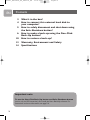 2
2
-
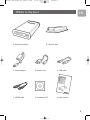 3
3
-
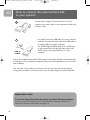 4
4
-
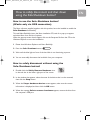 5
5
-
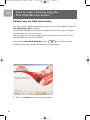 6
6
-
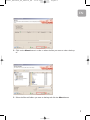 7
7
-
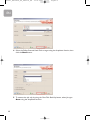 8
8
-
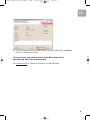 9
9
-
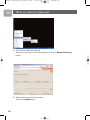 10
10
-
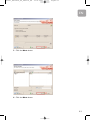 11
11
-
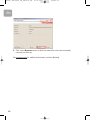 12
12
-
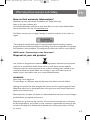 13
13
-
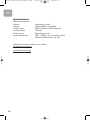 14
14
-
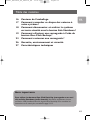 15
15
-
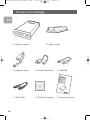 16
16
-
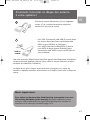 17
17
-
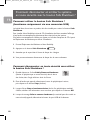 18
18
-
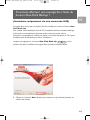 19
19
-
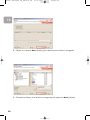 20
20
-
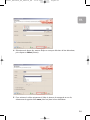 21
21
-
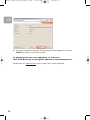 22
22
-
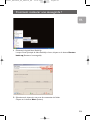 23
23
-
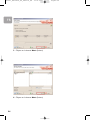 24
24
-
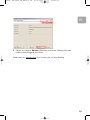 25
25
-
 26
26
-
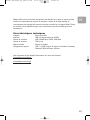 27
27
-
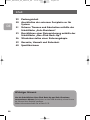 28
28
-
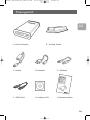 29
29
-
 30
30
-
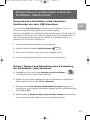 31
31
-
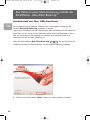 32
32
-
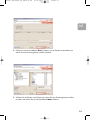 33
33
-
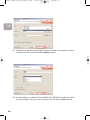 34
34
-
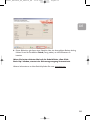 35
35
-
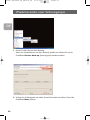 36
36
-
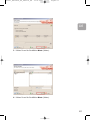 37
37
-
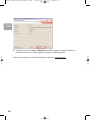 38
38
-
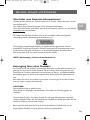 39
39
-
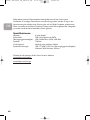 40
40
-
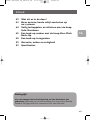 41
41
-
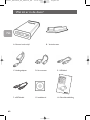 42
42
-
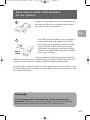 43
43
-
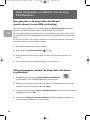 44
44
-
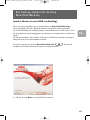 45
45
-
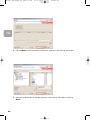 46
46
-
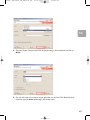 47
47
-
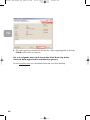 48
48
-
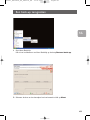 49
49
-
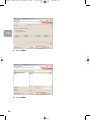 50
50
-
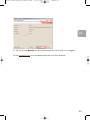 51
51
-
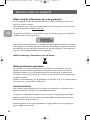 52
52
-
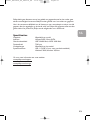 53
53
-
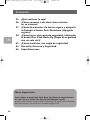 54
54
-
 55
55
-
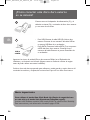 56
56
-
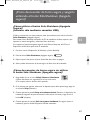 57
57
-
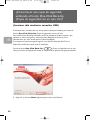 58
58
-
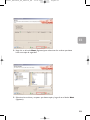 59
59
-
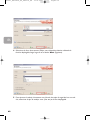 60
60
-
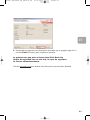 61
61
-
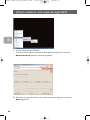 62
62
-
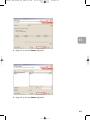 63
63
-
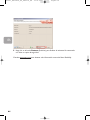 64
64
-
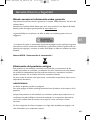 65
65
-
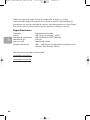 66
66
-
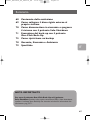 67
67
-
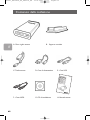 68
68
-
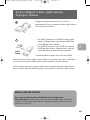 69
69
-
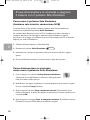 70
70
-
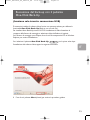 71
71
-
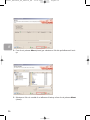 72
72
-
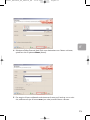 73
73
-
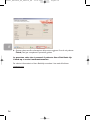 74
74
-
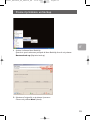 75
75
-
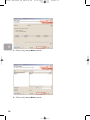 76
76
-
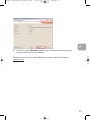 77
77
-
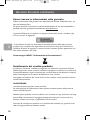 78
78
-
 79
79
-
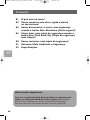 80
80
-
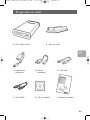 81
81
-
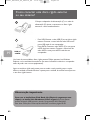 82
82
-
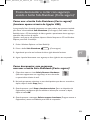 83
83
-
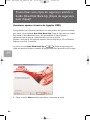 84
84
-
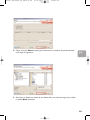 85
85
-
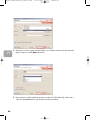 86
86
-
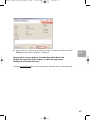 87
87
-
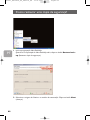 88
88
-
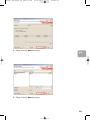 89
89
-
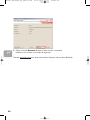 90
90
-
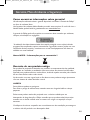 91
91
-
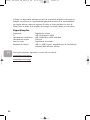 92
92
-
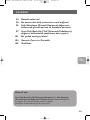 93
93
-
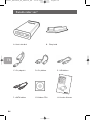 94
94
-
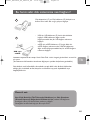 95
95
-
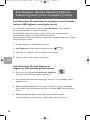 96
96
-
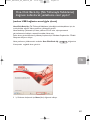 97
97
-
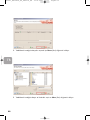 98
98
-
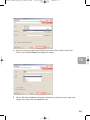 99
99
-
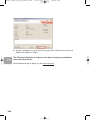 100
100
-
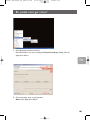 101
101
-
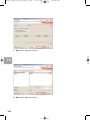 102
102
-
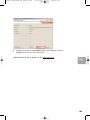 103
103
-
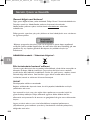 104
104
-
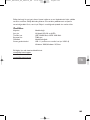 105
105
-
 106
106
Philips SPD5130 Handleiding
- Categorie
- Externe harde schijven
- Type
- Handleiding
in andere talen
- English: Philips SPD5130 User manual
- italiano: Philips SPD5130 Manuale utente
- français: Philips SPD5130 Manuel utilisateur
- español: Philips SPD5130 Manual de usuario
- Deutsch: Philips SPD5130 Benutzerhandbuch
- português: Philips SPD5130 Manual do usuário
- Türkçe: Philips SPD5130 Kullanım kılavuzu